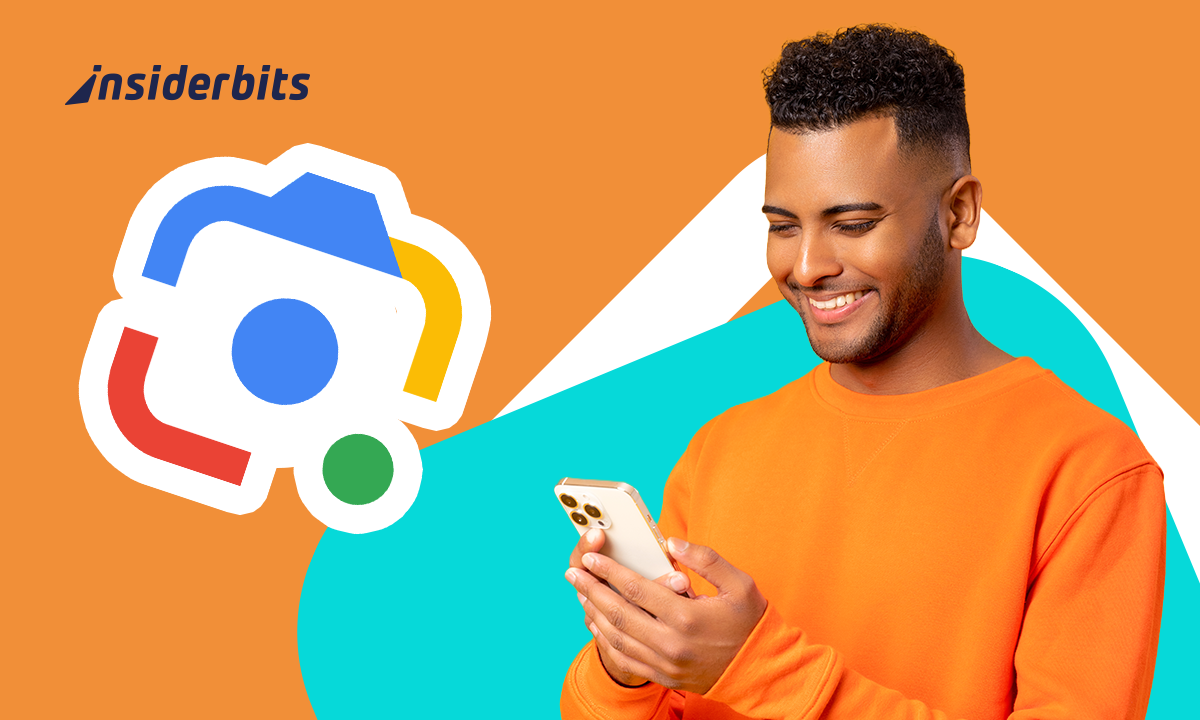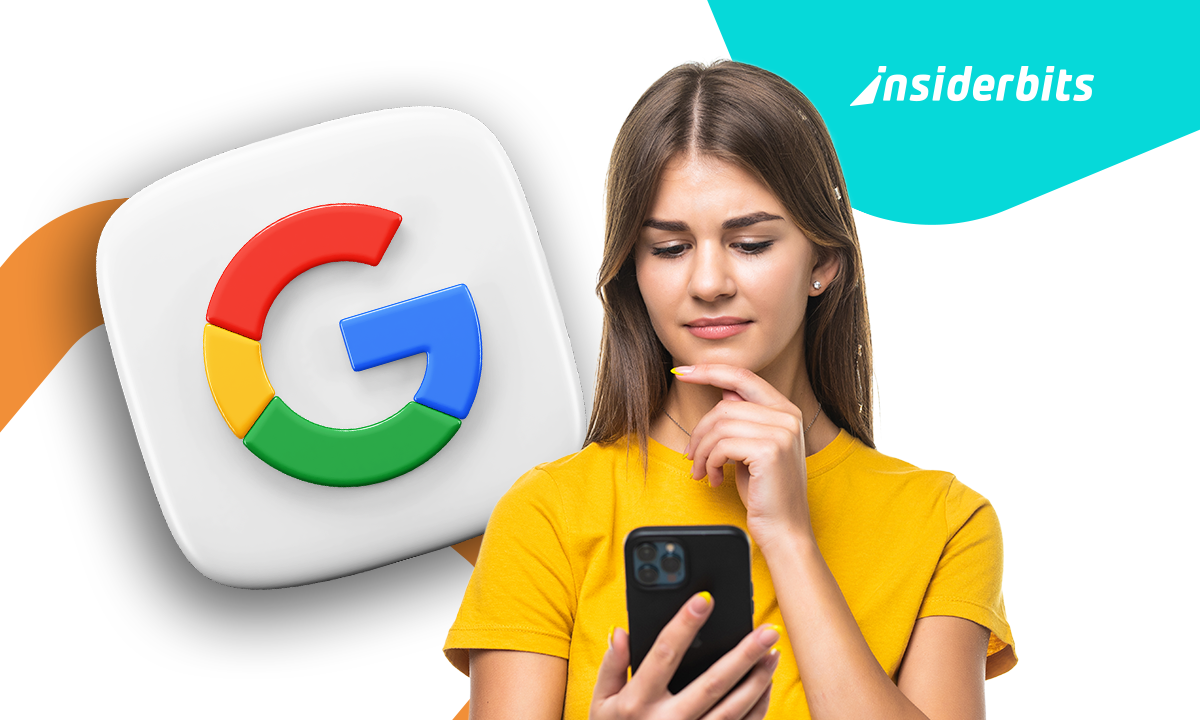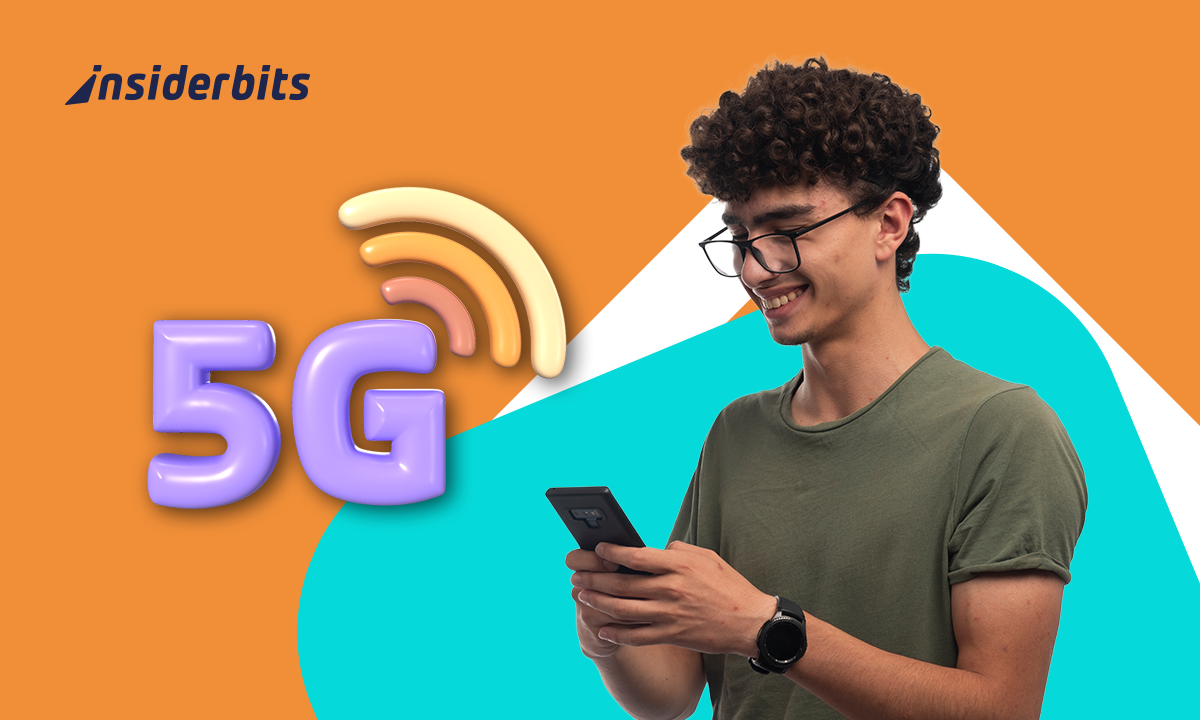Google Authenticator è un alleato per la vostra protezione digitale e offre un ulteriore livello di verifica. Con questa applicazione, ogni accesso è doppiamente sicuro.
Questo tutorial di Insiderbits vi illustrerà tutti i dettagli dell'utilizzo di questa applicazione di autenticazione. La nostra guida, facile da seguire, è stata progettata per rendere il processo di configurazione privo di stress.
Sfruttate tutto il potenziale dell'autenticazione a due fattori con i nostri esperti! Scoprite con noi come questa tecnologia può cambiare le carte in tavola per la vostra sicurezza digitale.
Correlato: Come cambiare le icone e i nomi delle app su Android
Afferrare le nozioni di base di Google Authenticator
Google Authenticator è uno strumento gratuito che protegge le vostre attività online. È semplice da usare e aggiunge un livello di sicurezza con codici unici per l'accesso.
Con questa app di autenticazione, riceverete un nuovo codice ogni pochi secondi. Funziona anche quando il vostro telefono è offline, mantenendo i vostri account accessibili solo a voi.
L'autenticazione a due fattori è come una doppia serratura per le vostre porte digitali. Questo strumento di autenticazione di Google funziona come seconda chiave, rendendo i vostri dati molto più sicuri.
Se volete, potete anche utilizzare Google Authenticator per più servizi. Che si tratti di e-mail o di social media, questa app mantiene tutti i vostri accessi strettamente protetti.
3.6/5
Analisi della meccanica di Google Authenticator
Google Authenticator protegge i vostri account con qualcosa di più di una password. Crea codici da utilizzare durante l'accesso, fornendo un ulteriore livello noto come autenticazione a due fattori.
Una delle sue caratteristiche migliori è che non ha bisogno di dati o di Wi-Fi per funzionare. Utilizza un algoritmo basato sul tempo per produrre un codice ogni 30 secondi, che viene utilizzato per verificare la propria identità.
L'autenticazione 2FA di Google aumenta la vostra protezione informatica. Dopo la password, si inserisce il codice dal telefono, dimostrando la propria identità con qualcosa che si possiede soltanto.
Iniziare con Google Authenticator è semplice e molto intuitivo. È possibile scegliere di scansionare un codice QR o di inserire manualmente i dati dell'account per una configurazione rapida e sicura.
Gestite più conti senza problemi all'interno dell'app. Ogni conto avrà un codice unico, sensibile al tempo, da utilizzare per semplificare la sicurezza senza complicarla.
Ogni volta che si accede a un servizio, l'app mostra un codice di sei cifre sul telefono. Questo codice è la vostra seconda chiave e cambia a ogni tentativo di accesso per una maggiore sicurezza.
Adottare Google Authenticator significa impegnarsi in una posizione proattiva sulla privacy. È possibile utilizzare l'applicazione per proteggere i propri account dalle minacce digitali più comuni.
Correlato: Le 5 migliori app per proteggere il vostro portafoglio digitale
Passo dopo passo per il download di Google Authenticator
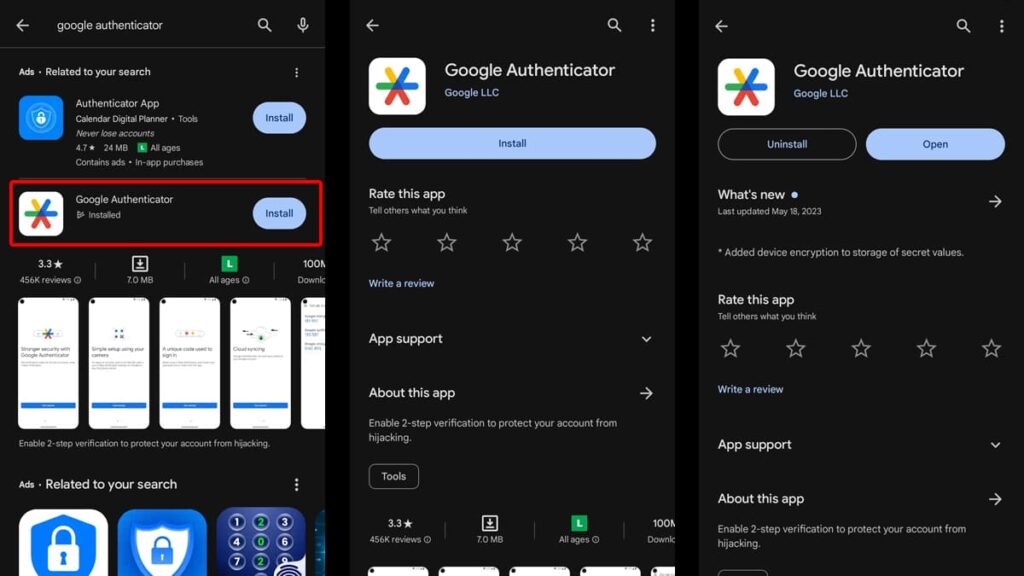
Google Authenticator è una guardia per la vostra sicurezza digitale e offre un potente sistema di autenticazione a due fattori per mantenere al sicuro le vostre informazioni.
Questa app di autenticazione è facile da scaricare e da configurare su qualsiasi dispositivo. Ecco come assicurarsi che i propri account online siano protetti con un semplice tocco sia su Android che su iOS:
Dispositivi Android:
- Iniziate toccando l'icona del Play Store nella schermata iniziale o nel cassetto delle applicazioni.
- Nel Play Store, attivate la funzione di ricerca toccando la lente di ingrandimento.
- Inserite "Google Authenticator" nella barra di ricerca e premete invio.
- Selezionare l'applicazione di Google LLC e premere "Installa".
- Quindi, osservate come l'applicazione si scarica rapidamente sul vostro dispositivo.
- Al termine del download, aprire l'applicazione per avviare il processo di configurazione.
Dispositivi iOS:
- Trovate la strada per l'App Store, l'icona blu di Apple con una "A" fatta di strumenti.
- Toccare la scheda di ricerca in basso e digitare "Google Authenticator".
- Identificare l'applicazione e toccare "Ottieni" per avviare il download.
- Autenticate il vostro ID con le vostre credenziali Apple, se richiesto.
- Una volta installata, l'icona dell'applicazione apparirà sulla schermata iniziale, pronta all'azione.
3.6/5
Iniziare con Google Authenticator: istruzioni per l'uso
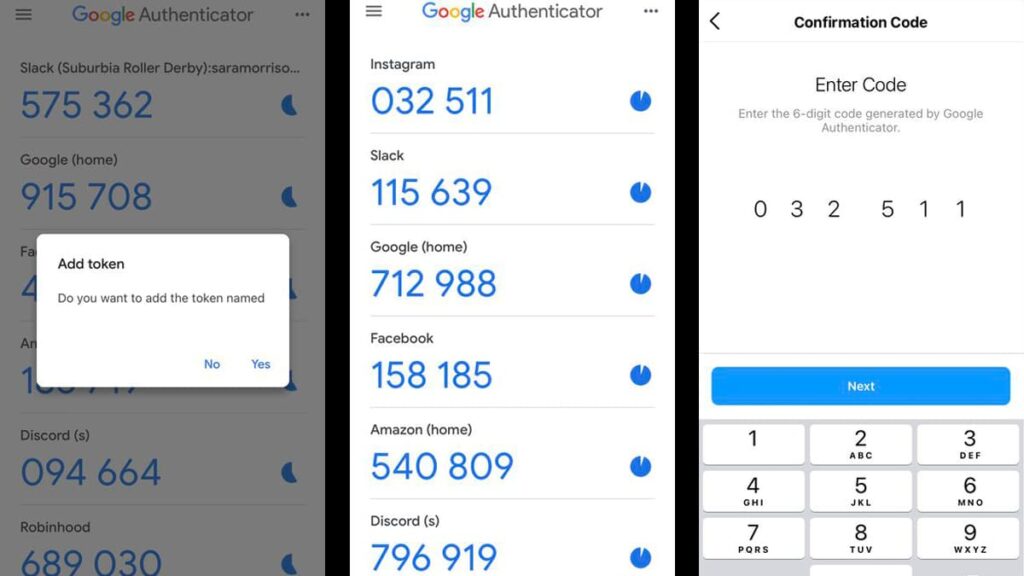
Nel mondo digitale, proteggere i propri account online è importante e l'app Google Authenticator è la prima linea di difesa.
Poi vi illustreremo le fasi di utilizzo dell'app. Dall'avvio all'aggiunta di account, scoprirete tutte le conoscenze necessarie per utilizzare questa funzione di sicurezza con facilità.
Avvio dell'applicazione Google Authenticator
Al termine dell'installazione, aprire l'applicazione sul dispositivo. Verrà visualizzata una schermata di configurazione che vi guiderà attraverso l'introduzione e illustrerà i vantaggi dell'utilizzo delle sue funzioni.
Toccare "Inizia" per passare alla fase successiva. Questa applicazione per l'autenticazione a due fattori è stata progettata per essere intuitiva, aprendo la strada a un processo di configurazione semplice e lineare.
Successivamente, dovrete effettuare l'accesso utilizzando il vostro account Google, oppure potete continuare senza. Il possesso di un account Google semplifica il processo.
Impostazione del primo account
Il primo passo da compiere all'interno dell'applicazione è l'aggiunta di un account, fondamentale per attivare l'autenticazione a due fattori. Toccare il pulsante "Aggiungi un codice" per iniziare questo processo.
Se si sceglie l'opzione del codice QR, è sufficiente puntare la fotocamera del dispositivo sul codice del servizio che si desidera proteggere. L'applicazione identificherà e incorporerà immediatamente il conto.
Per la configurazione manuale, selezionare "Inserisci una chiave di configurazione" e digitare la chiave fornita dal servizio. In questo modo si lega l'account all'app e si garantisce la generazione dei codici corretti.
Aggiunta di altri conti
Con Google Authenticator, gestire diversi account per servizi diversi è facile. Basta premere la vivace icona "+" sul display principale per integrare altri account.
Per ogni nuovo servizio, replicate l'azione di scansione del codice QR o di digitazione della chiave di configurazione fornita. Etichettate chiaramente ogni account per facilitarne l'identificazione all'interno dell'app.
Se si aggiungono più account, l'app elencherà ciascuno con il proprio codice univoco. Ora è possibile gestire e accedere a tutti i codici di autenticazione a due fattori in un unico posto.
Uso quotidiano dell'Autenticatore
L'accesso quotidiano ai servizi protetti richiederà l'applicazione Google Authenticator per recuperare i codici di verifica temporanei.
Questi codici cambiano ogni 30 secondi, fornendo un potente livello di sicurezza. È come avere un lucchetto digitale che cambia continuamente sui vostri conti.
Quando un servizio richiede il vostro codice di autenticazione a due fattori, aprite l'app per trovare il codice attualmente valido e inseritelo nella pagina di login del servizio per verificare la vostra identità.
Correlato: Come recuperare foto e video su WhatsApp
Attivazione di Google Authenticator su un nuovo dispositivo
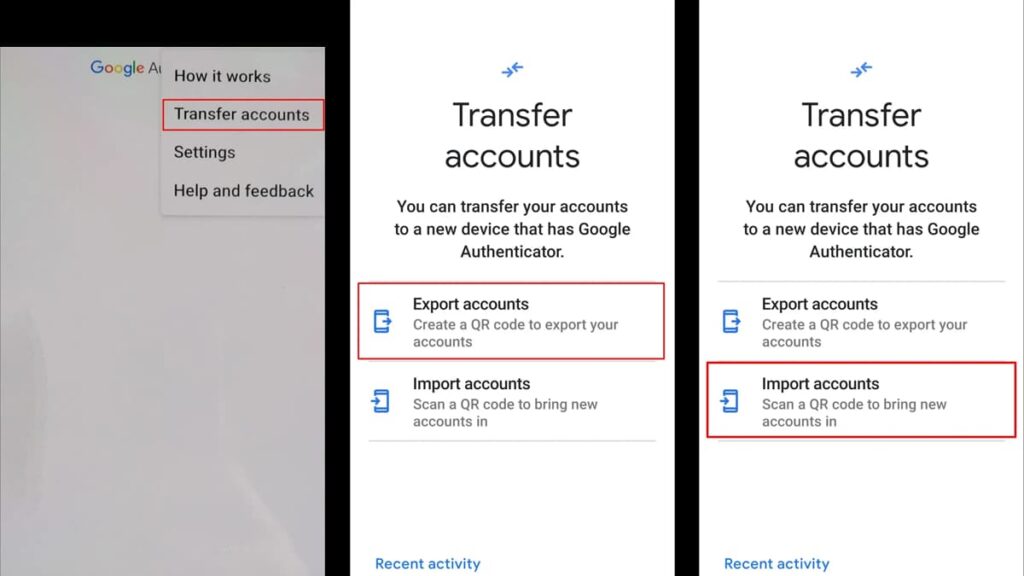
State passando a un nuovo telefono e vi state chiedendo come portare con voi Google Authenticator? Non c'è da preoccuparsi: spostare questa app di autenticazione è facile.
Mantenere intatta l'autenticazione a due fattori è fondamentale, e noi vi guideremo attraverso i passaggi per garantire che la transizione a un nuovo telefono avvenga senza problemi.
Iniziate dal vostro vecchio telefono:
- Avviare l'applicazione Google Authenticator.
- Accedere alle impostazioni dell'applicazione e trovare la funzione "Trasferimento di account".
- Scegliere "Esporta conti" e prepararsi a confermare la propria identità se richiesto.
Preparare il nuovo telefono:
- Scaricate l'applicazione Google Authenticator dall'app store sul vostro nuovo telefono.
- Avviare l'applicazione e selezionare "Begin setup".
- Scegliere "Importa conti" per procedere.
Trasferire i conti:
- Sul vecchio telefono, selezionare gli account che si desidera trasferire.
- Verrà generato un codice QR. Utilizzate il vostro nuovo telefono per scansionare questo codice.
- In questo modo si importeranno gli account sul nuovo telefono.
Finalizzare la configurazione:
- Assicuratevi che tutti i conti siano stati trasferiti correttamente.
- Verificare che i codici vengano generati e siano sincronizzati.
- Ora è possibile rimuovere in modo sicuro Google Authenticator dal vecchio dispositivo.
- Alcuni servizi potrebbero richiedere la riattivazione delle impostazioni di autenticazione a due fattori.
Salvaguardia dell'accesso: Conclusione di Google Authenticator
Google Authenticator ridefinisce la sicurezza del vostro account rendendo i login più sicuri e semplici. È il cane da guardia della vostra vita digitale, che fornisce nuovi codici per ogni accesso.
In questo articolo, abbiamo analizzato l'usabilità dell'app di autenticazione di Google, spiegando come può essere un elemento di svolta per la protezione dei vostri dati personali.
Questo tutorial, realizzato da noi di Insiderbits, semplifica il significato di autenticazione a due fattori, rendendolo accessibile e facile da usare anche per i non esperti di tecnologia.
Siete curiosi di scoprire altri consigli tecnologici? Abbiamo una vasta gamma di guide proprio come questa. Partite con noi per la vostra prossima avventura digitale e state sempre un passo avanti nella sicurezza informatica.